PPT插入数据表格方法详解
时间:2025-09-14 17:52:04 269浏览 收藏
想让PPT演示更清晰专业?本文为你详细解读PPT插入数据表格的完整教程,教你轻松搞定!无论是直接利用PPT内置表格功能,快速创建并调整表格样式,还是从Excel复制粘贴数据,保留源格式实现无缝衔接,亦或是以嵌入对象形式插入Excel表格,方便频繁修改和数据同步,本文都提供了清晰的操作步骤。此外,还介绍了如何通过幻灯片母版统一表格风格,提升PPT的整体专业性和可读性。掌握这些技巧,让你的数据在PPT中呈现得更加直观、有效,助力你的演示取得成功!
首先使用PPT内置表格功能插入表格,点击“插入”选项卡选择“表格”并设置行列数,输入数据后通过“表格设计”和“布局”调整格式;当数据已在Excel中整理好时,可复制数据区域后在PPT中右键选择“保留源格式”粘贴,便于保持原有样式并支持后续编辑;若需频繁修改,推荐以嵌入对象形式插入Excel表格,通过“插入”→“对象”→“由文件创建”并选择Excel文件,勾选“链接到文件”实现数据同步;为统一多页表格风格,可进入“视图”→“幻灯片母版”,在母版中设置标准表格样式,使后续幻灯片继承一致格式,提升专业性与可读性。

如果您需要在PPT中展示数据信息,但尚未将数据以表格形式呈现,则可能导致信息传达不清晰。将数据表格添加到PPT中可以有效提升演示的专业性和可读性。以下是完成此任务的具体方法。
本文运行环境:Surface Laptop 5,Windows 11。
一、使用PPT内置表格功能插入表格
通过PowerPoint自带的表格工具,可以直接在幻灯片中创建可编辑的数据表格,适合数据量较小且格式简单的情况。
1、点击菜单栏中的“插入”选项卡。
2、在“插入”菜单中选择“表格”,然后拖动网格选择所需行列数,例如选择6列5行。
3、释放鼠标后,表格将出现在幻灯片上,可直接在单元格内输入数据。
4、选中表格后,可通过“表格设计”和“布局”选项卡调整边框、底色、对齐方式等格式。
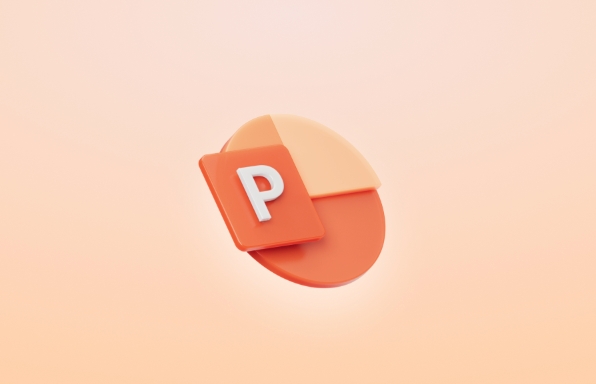
二、从Excel复制粘贴数据表格
当数据已在Excel中整理完毕时,直接复制粘贴可保留原始格式,并支持后续编辑。
1、打开Excel文件,选中需要复制的数据区域。
2、右键选择“复制”或使用快捷键Ctrl+C。
3、切换至PPT,点击目标幻灯片,右键选择“粘贴选项”中的“保留源格式”(推荐),以保持Excel原有样式。
4、若需更新数据,可右键表格选择“编辑链接的数据”,返回Excel进行修改。
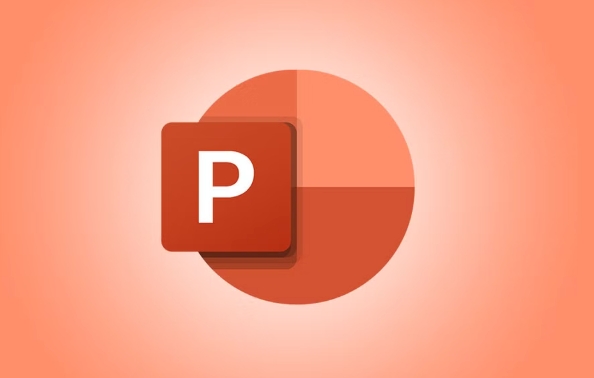
三、以嵌入对象形式插入可编辑Excel表格
将Excel表格作为对象嵌入PPT,可在PPT内双击直接编辑,适合需要频繁修改的场景。
1、在PPT中点击“插入”选项卡,选择“对象”。
2、在弹出窗口中选择“由文件创建”,点击“浏览”选择本地Excel文件。
3、勾选“链接到文件”(可选,用于自动同步更新),点击“确定”完成插入。
4、插入后的表格可双击激活Excel编辑界面,在PPT中直接修改内容。
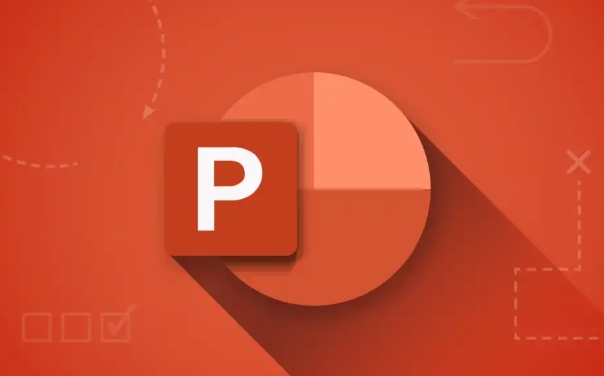
四、使用幻灯片母版统一表格样式
为确保多张幻灯片中的表格风格一致,可通过母版设置预设表格格式。
1、点击“视图”选项卡,选择“幻灯片母版”。
2、在母版视图中,选择主版式或子版式,插入一个标准表格并设置字体、颜色、边框等样式。
3、关闭母版视图后,新建幻灯片将自动继承该表格样式,提升整体一致性。
4、每次插入新表格时,可参照母版样式手动调整,确保视觉统一。
到这里,我们也就讲完了《PPT插入数据表格方法详解》的内容了。个人认为,基础知识的学习和巩固,是为了更好的将其运用到项目中,欢迎关注golang学习网公众号,带你了解更多关于Excel,ppt,数据表格,插入,幻灯片母版的知识点!
-
501 收藏
-
501 收藏
-
501 收藏
-
501 收藏
-
501 收藏
-
162 收藏
-
463 收藏
-
258 收藏
-
468 收藏
-
198 收藏
-
172 收藏
-
144 收藏
-
417 收藏
-
492 收藏
-
142 收藏
-
441 收藏
-
184 收藏
-

- 前端进阶之JavaScript设计模式
- 设计模式是开发人员在软件开发过程中面临一般问题时的解决方案,代表了最佳的实践。本课程的主打内容包括JS常见设计模式以及具体应用场景,打造一站式知识长龙服务,适合有JS基础的同学学习。
- 立即学习 543次学习
-

- GO语言核心编程课程
- 本课程采用真实案例,全面具体可落地,从理论到实践,一步一步将GO核心编程技术、编程思想、底层实现融会贯通,使学习者贴近时代脉搏,做IT互联网时代的弄潮儿。
- 立即学习 516次学习
-

- 简单聊聊mysql8与网络通信
- 如有问题加微信:Le-studyg;在课程中,我们将首先介绍MySQL8的新特性,包括性能优化、安全增强、新数据类型等,帮助学生快速熟悉MySQL8的最新功能。接着,我们将深入解析MySQL的网络通信机制,包括协议、连接管理、数据传输等,让
- 立即学习 500次学习
-

- JavaScript正则表达式基础与实战
- 在任何一门编程语言中,正则表达式,都是一项重要的知识,它提供了高效的字符串匹配与捕获机制,可以极大的简化程序设计。
- 立即学习 487次学习
-

- 从零制作响应式网站—Grid布局
- 本系列教程将展示从零制作一个假想的网络科技公司官网,分为导航,轮播,关于我们,成功案例,服务流程,团队介绍,数据部分,公司动态,底部信息等内容区块。网站整体采用CSSGrid布局,支持响应式,有流畅过渡和展现动画。
- 立即学习 485次学习
